Aktualisiert January 2026 : Beenden Sie diese Fehlermeldungen und beschleunigen Sie Ihr Computersystem mit unserem Optimierungstool. Laden Sie es über diesen Link hier herunter.
- Laden Sie das Reparaturprogramm hier herunter und installieren Sie es.
- Lassen Sie es Ihren Computer scannen.
- Das Tool wird dann Ihren Computer reparieren.
PictBear
ist ein ausgezeichnetes kostenloses Bildbearbeitungsprogramm für Windows, das Anwendern hilft, ihre Fotos nach Belieben zu bearbeiten und als kostenlose Alternative zu Photoshop betrachtet werden kann. Was in diesem Beitrag folgt, ist eine detaillierte Anleitung zur Verwendung von PictBear zur Bearbeitung Ihrer Bilder
.
PictBear Rezension & Tutorial
Ob Sie Ihren Bildern eine professionelle Note verleihen oder einen einfachen Text hinzufügen möchten, PictBear kann alles. Von der Erstellung eines Bildes von Grund auf neu bis zur Verbesserung eines bestehenden Bildes – alles ist mit diesem kostenlosen Bildbearbeitungsprogramm für Windows möglich
.
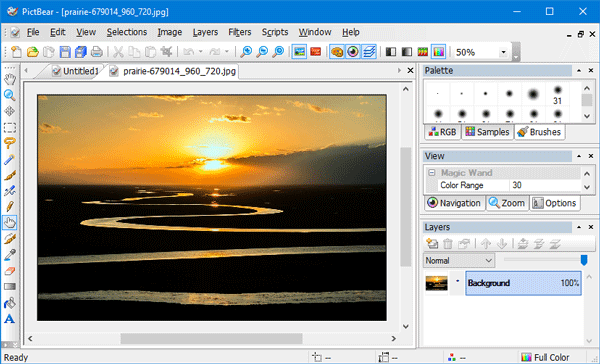
Die Benutzeroberfläche von PictBear entspricht der Markierung. Trotz der Tatsache, dass es mit vielen Funktionen kommt, erhalten Sie eine saubere Oberfläche zu sehen, da alle Optionen sind gut kategorisiert. Falls Sie Photoshop verwendet haben, werden Sie wahrscheinlich eine Ähnlichkeit in Bezug auf das Aussehen und die Handhabung dieses Tools feststellen. Es gibt eine obere Menüleiste und Bars auf beiden Seiten, die mit Optionen gefüllt sind
.
Auf der linken Seite finden Sie einige Werkzeuge wie Zoom, Zauberstab, Pinsel, Airbrush, Text, Color Picker, Radiergummi und viele andere. Auf der rechten Seite von PictBear sehen Sie Ebenen, Palette und Optionen zur Verwaltung von Effekten wie Weichzeichner, Farbbereich, Pinsel usw. Die Besonderheit von PictBear ist
Ebene
s. Die überwiegende Mehrheit der Bildbearbeiter hat keine Layerunterstützung, aber PictBear schon. Mit dieser Funktion können Sie Bilder besser bearbeiten
.
Bilder bearbeiten mit PictBear
Wir empfehlen die Verwendung dieses Tools bei verschiedenen PC-Problemen.
Dieses Tool behebt häufige Computerfehler, schützt Sie vor Dateiverlust, Malware, Hardwareausfällen und optimiert Ihren PC für maximale Leistung. Beheben Sie PC-Probleme schnell und verhindern Sie, dass andere mit dieser Software arbeiten:
- Download dieses PC-Reparatur-Tool .
- Klicken Sie auf Scan starten, um Windows-Probleme zu finden, die PC-Probleme verursachen könnten.
- Klicken Sie auf Alle reparieren, um alle Probleme zu beheben.
Es ist sehr einfach, die Funktionen von PictBear zu verstehen und mit diesem Tool zu beginnen. Bevor Sie ein Bild bearbeiten, vergewissern Sie sich, welche Änderungen Sie vornehmen möchten. Öffnen Sie dann das Bild, indem Sie drücken.
Strg + O
und fange an, es nach deinen Wünschen zu bearbeiten.
Wenn Sie den Bildtyp ändern müssen, gehen Sie zu Image > Image Type > Select one (Mono, Grey Style, Index Color, etc.).
Wenn Sie Weichzeichner hinzufügen möchten, gehen Sie zu Filter > Weichzeichner > Wählen Sie entweder Weichzeichner oder Hartzeichner. Der Nachteil ist jedoch, dass Sie die Tiefe der Unschärfe nicht ändern können
.
Die Ebenenfunktion ist eine sehr nützliche Funktion dieses Bildbearbeitungsprogramms, da Sie nicht Strg + Z drücken müssen, um einen bestimmten Effekt rückgängig zu machen. Sie können die Ebene löschen. Klicken Sie dazu mit der rechten Maustaste auf die Ebene, die Sie entfernen möchten, und wählen Sie Ebene löschen. Die Ebeneneigenschaften helfen Ihnen, den Ebenenmodus, die Deckkraft und die Sichtbarkeit auszuwählen. Diese letzte Option kann Ihnen helfen, einen Effekt zu entfernen, ohne die Ebene zu löschen
.
Manchmal wollen wir den Hintergrund eines Bildes löschen. PictBear kann diese Aufgabe mit Hilfe von Magic Wand übernehmen. Du musst den Zauberstab auf der linken Seite auswählen
.
Mit dem Tool können Sie auch mehrere Bilder in verschiedenen Registerkarten gleichzeitig bearbeiten. Es gibt noch weitere Funktionen in PictBear. Beginnen Sie einfach mit diesem Tool, um sie alle zu bekommen
.
Wenn Ihnen diese Freeware gefällt, können Sie PictBear von Softpedia herunterladen. Während der Installation wird Ihnen ein Kontrollkästchen vor – angeboten.
Verwenden Sie eine einfache und grazile Websuche mit Suchleiste im IE.
. Du brauchst es nicht, also deaktiviere dieses Kontrollkästchen und klicke auf Weiter
.
UPDATE
: Der Download von der Homepage bietet die Möglichkeit, Avast, Secure PC Cleaner, ByteFence, etc. zu installieren, die nur schwer zu deaktivieren sind. Daher entferne ich den Link zur Homepage. Sie können es stattdessen von Softpedia herunterladen und sicherstellen, dass das vorab angekreuzte Kästchen zur Installation einer Suchleiste während der Installation nicht angekreuzt ist
.
EMPFOHLEN: Klicken Sie hier, um Windows-Fehler zu beheben und die Systemleistung zu optimieren
